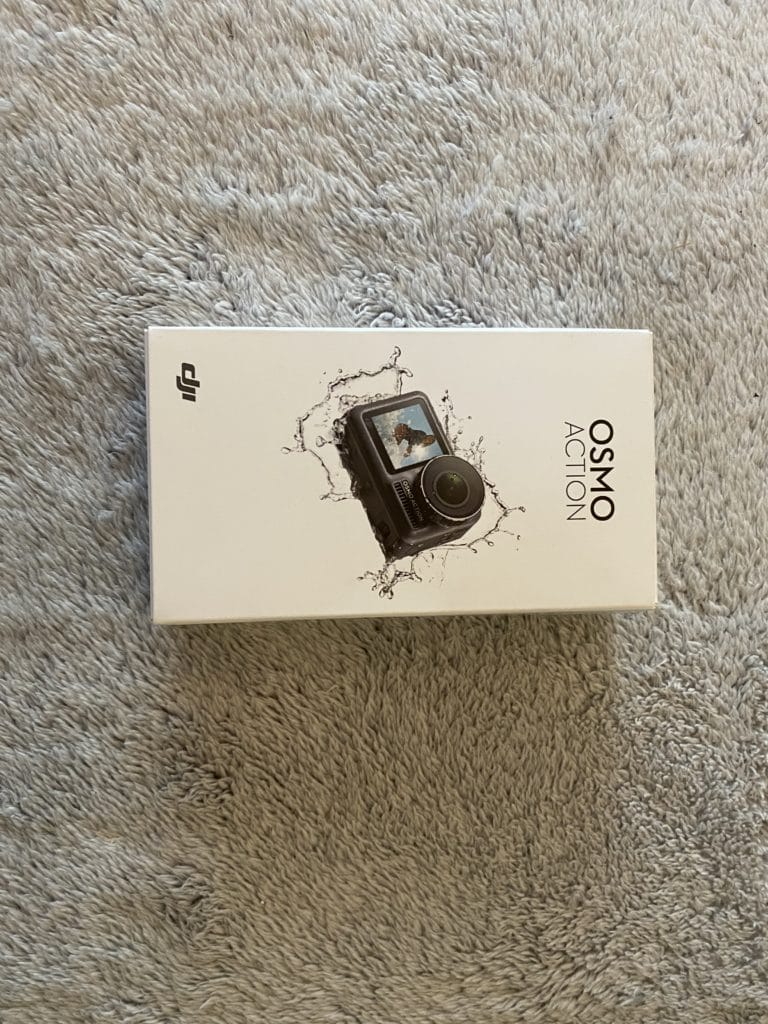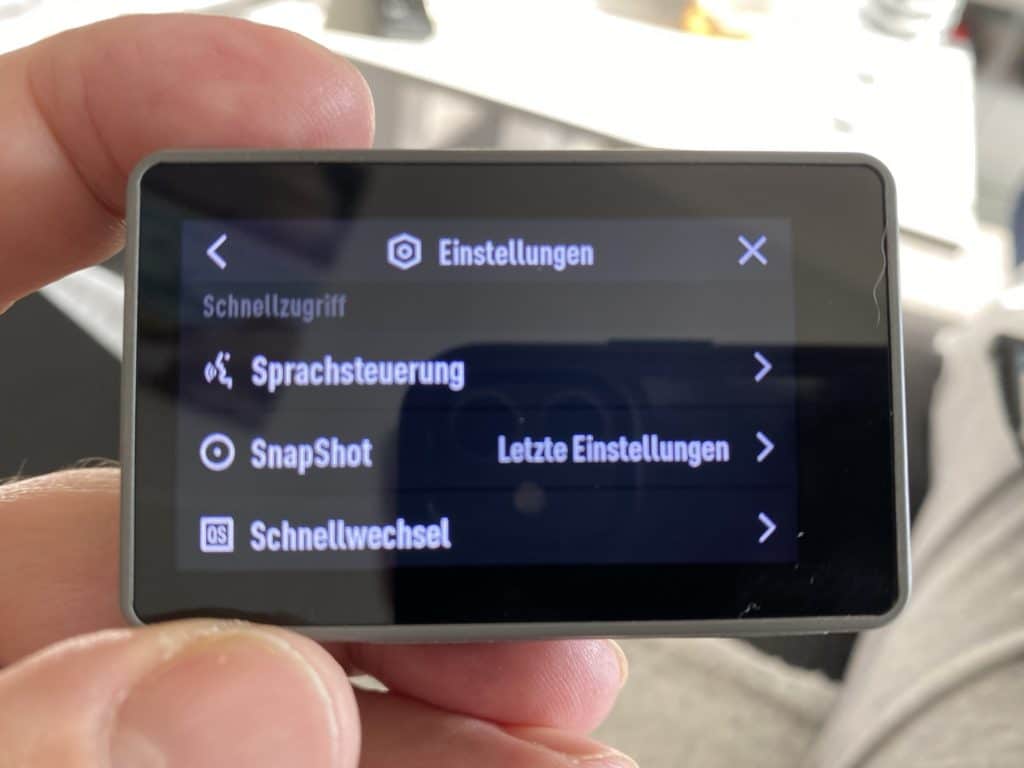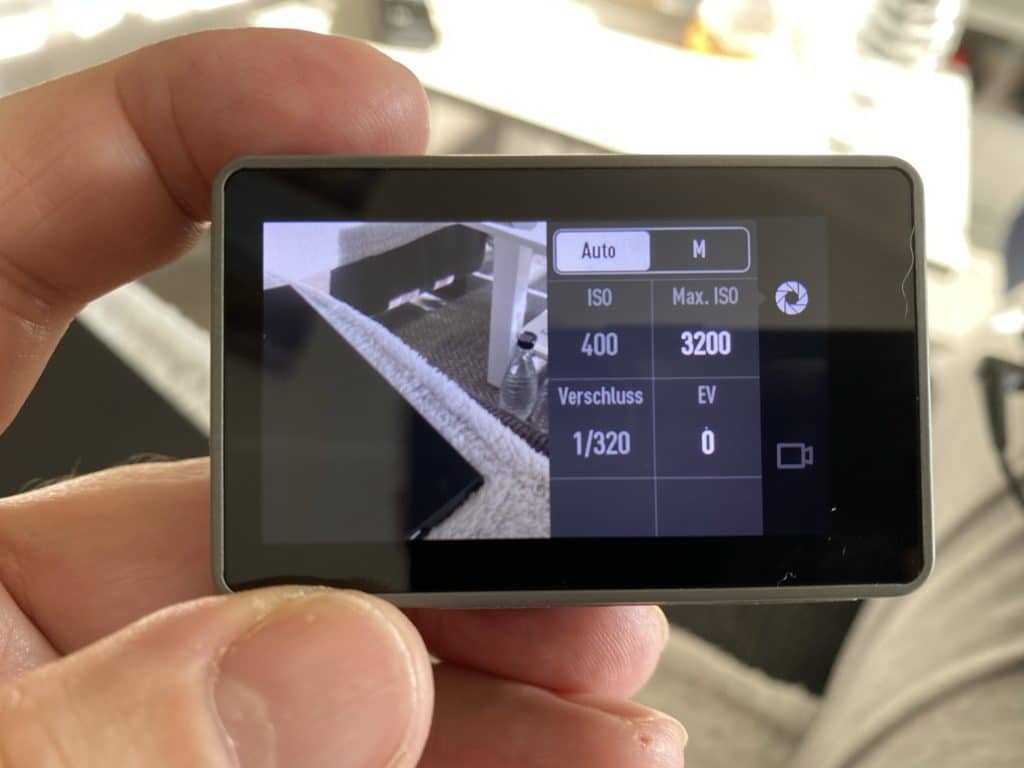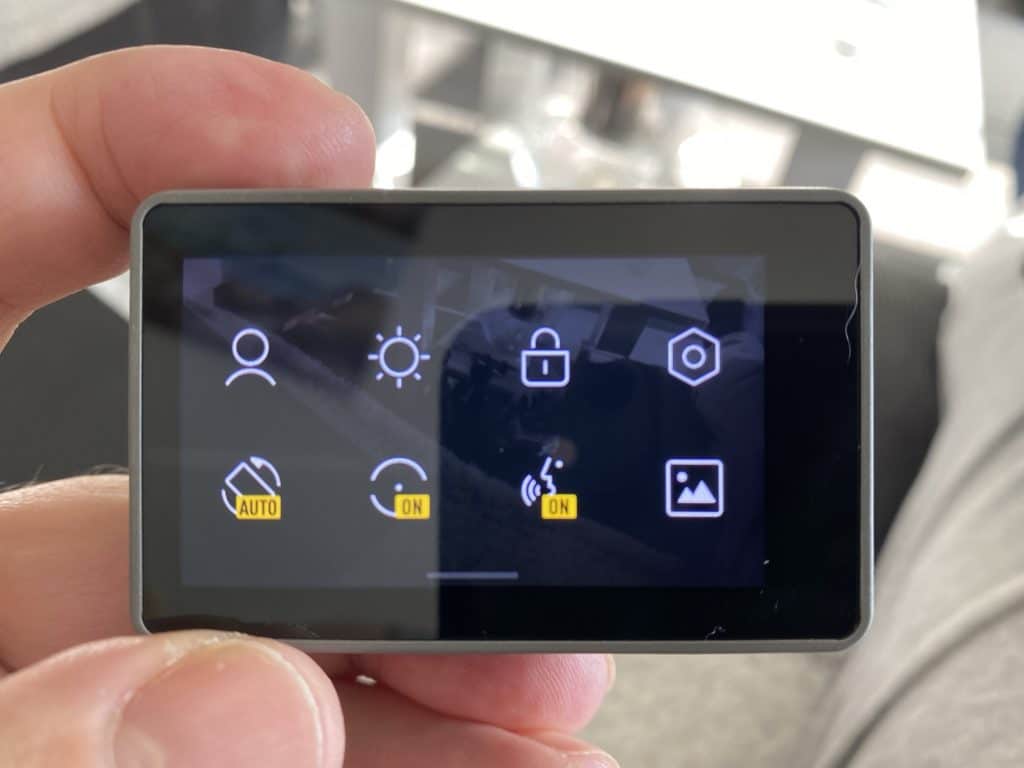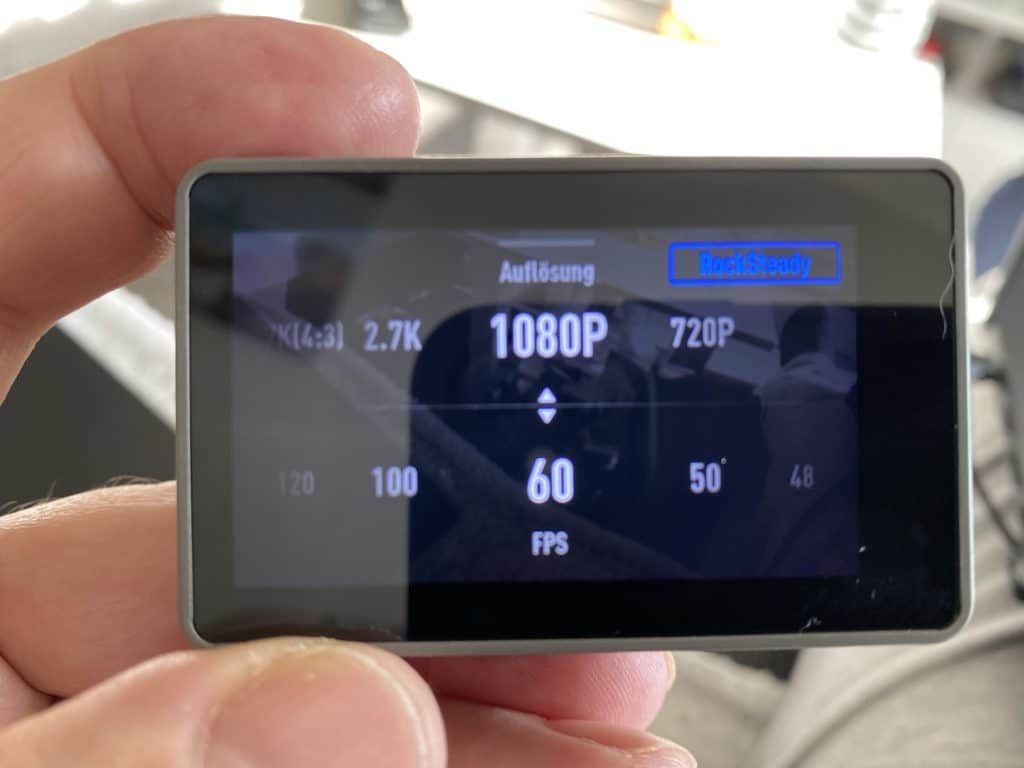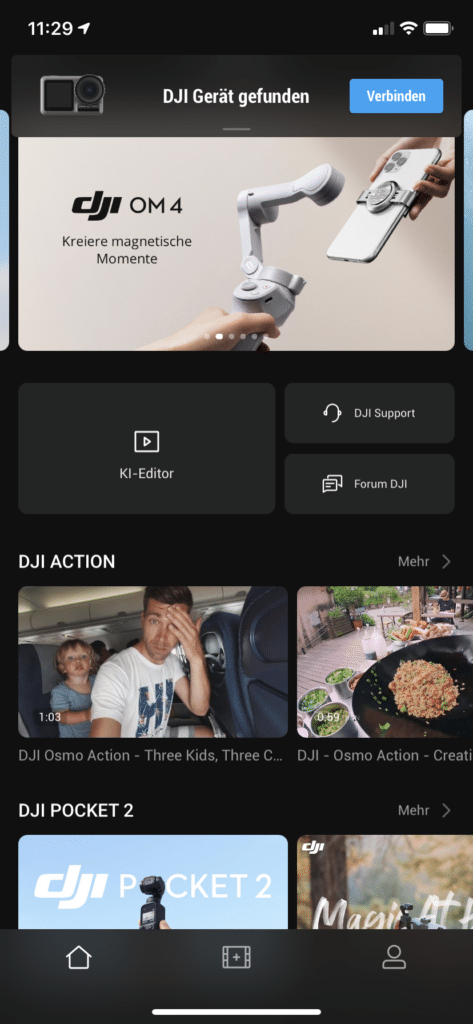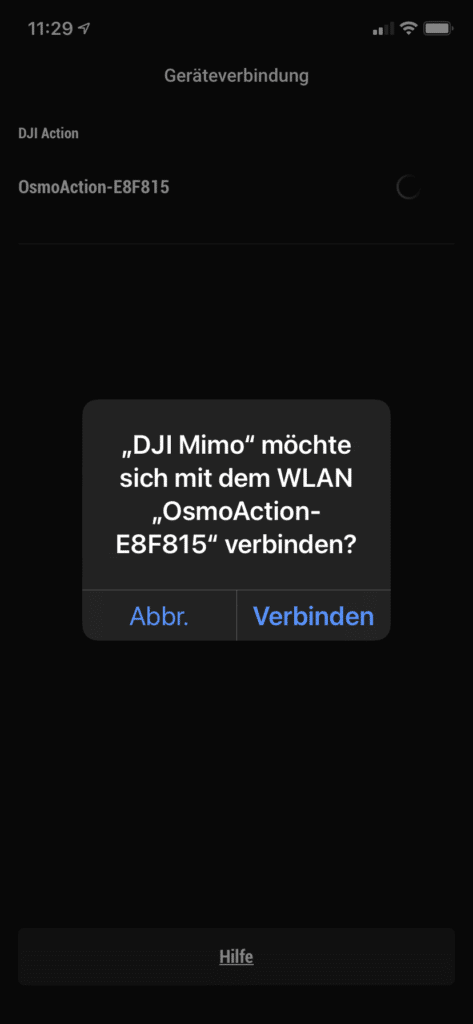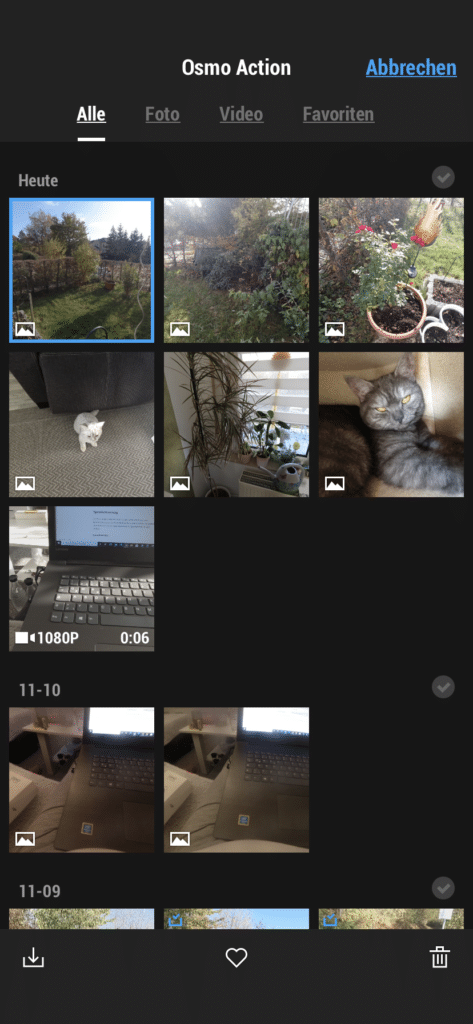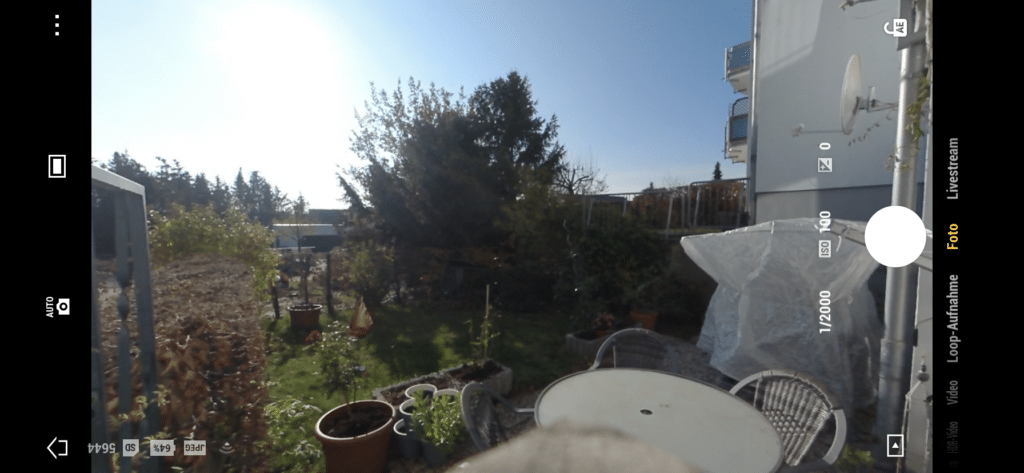Test DJI Osmo Action, ein Konkurrent für die GoPro 7 black?
In diesem Beitrag geht es um die DJI Osmo Action, der erste Actioncam des chinesischen Herstellers DJI. Eigentlich ist DJI für seine fernsteuerbaren Drohnen bekannt. Sowohl für den Hobbybereich als auch für den professionellen Einsatz z.B. in der Landwirtschaft oder Baubranche, bietet DJI die verschiedensten Lösungen an. Aktuell bietet DJI mit der Mavic Air 2* mit eingebauter Kamera eine unglaublich kompakte Drohne an.
Technische Werte:
| Video | HD 240fps*/ 4K 60fps |
| Foto | 12 MP |
| Objektiv | 145° Weitwinkel, Festbrennweite |
| Bildstabilisierung | elektronisch RockSteady |
| WLan | 2,4Ghz / 5,8Ghz |
| Akku | 1350mAh |
| Schnittstellen | USB-C, WLAN |
| Belichtungskorrektur | benutzerdefiniert |
| Fernbedienung | Sprachbefehle |
Unboxing – DJI Osmo Action
Die Osmo Action kommt in einer einfachen kleinen Kartonverpackung. Der Lieferumfang ist sehr übersichtlich. Neben der Kamera mit dem Montagerahmen wird nur noch ein Akku, zwei Klebehalter und ein USB-C Kabel mitgeliefert. Leider hat sich DJI offensichtlich an GoPro orientiert, die ähnlich geizig sind, was die Ausstattung angeht. Da ich das schon von den GoPro’s kannte, hatte ich mir vor einiger Zeit schon einmal eine große “Tüte” mit GoPro Adaptern* zugelegt. Die kosten zwar nochmal rund 20€, aber dann braucht man wahrscheinlich nichts mehr in der Richtung. Eine gedruckte Bedienungsanleitung gibt es leider nicht. Wenn man sich die DJI Mimo App installiert hat man aber alles was man wissen muss über die App. Hier werden auch einige Videos zu verschiedenen Themen angeboten. Man kann sich aber die Bedienungsanleitung direkt bei DJI herunterladen. Download
Akku und Speicherkarte einsetzen
Bei der DJI Osmo Action ist es so, dass es keinen Batteriefachdeckel gibt. Der Akku selbst hat einen Sockel mit einer Dichtung. Beim Einsetzen des Akkus wird er an zwei Seiten verriegelt. Damit ist Batteriefach dann wasserdicht verschlossen.
Für das Einsetzen der Micro SD Kartei gibt es auf der rechten Seite eine Klappe. Hinter der Klappe befindet sich neben dem Einschub für die Micro SD Karte auch der USB-C Anschluss. An der Oberseite der Klappe befindet sich Platte mit Dichtung mit der alles Wasserdicht verschlossen wird.
Objektiv und Objektivdeckel
Bei der Osmo Action ist auf dem Objektiv standardmäßig ein Objektivschutz aufgeschraubt. Hinter dem Gewindes am Objektiv befindet sich eine Dichtung, so dass nach dem Aufschrauben des Objektivschutzes das Objektiv wasserdicht verschlossen ist.
Durch dieses einfache Gewinde am Objektiv kann man auch sehr einfach verschiedenste Filter sehr einfach verwenden. Wenn man z.B. seine Skiabfahrt filmen will, ist z.B. ein UV Filter* eine gute Idee. Aber auch wenn man tauchen will braucht man einen zusätzlichen Rot oder Magenta Filter*, wenn die Unterwassereinstellung der DJI Osmo Action nicht ausreicht.
Unterwasseraufnahmen mit DJI Osmo Action
Die Osmo Action ist wie auch eine GoPro Actionkamera “out of the box” wasserdicht bis zu 11m. Das ist für einen Schnorchelausflug mehr als ausreichend. In der Regel taucht man beim schnorcheln ohnehin maximal 5m tief.
Für tiefere Tauchgänge mit entsprechender Ausrüstung braucht man eine zusätzliches Gehäuse, dass die entsprechenden Wassertiefe aushält. In diesem Beitrag habe ich einiges darüber geschrieben.
Tipp: Über das rechte Menü der Belichtungseinstellungen, kann man über den Punkt Weißabgleich den Unterwasser AWB Modus auswählen. Das sollte für normales schnorcheln ausreichen.
Frontdisplay der Osmo Action
Wer gerne Selfies macht hat bei Osmo Action den Vorteil das man hier einen zweiten kleinen Bildschirm an der Vorderseite der Kamera hat. Das reicht völlig aus, um den Bildausschnitt z.B. mit einem Selfiestick richtig auszuwählen.
Aktivieren des Frontdisplays
Es gibt drei Möglichkeiten um das Frontdisplay zu aktivieren
- mit zwei Fingern zweimal auf das Hauptdisplay tippen
- Sprachbefehl “Screen switch”
- zwei Sekunden die QS Taste gedrückt halten
Bedienung der DJI Osmo Action
Wie auch andere Actioncams hat auch die Osmo Action nur wenige physische Bedienelement. Man hat insgesamt drei Bedientasten. An der Oberseite der Ein/Ausschalter und der Foto/Video Auslöser. Auf der linken Seite gibt es die QS Taste. Damit kann man schnell die Aufnahme Modi wie z.B. Video, Foto oder Loop umschalten.
Über den Touchscreen erreicht man alle weiteren Kamera Einstellungen. Der Touchscreen selbst reagiert sehr schnell und damit lässt sich die Kamera gut bedienen.
Bedienung Touchscreen:
- Wischen rechte Seite, Belichtungseinstellungen für Foto und Video sowie die Auswahl des Videoformats
- Wischen linke Seite, Wiedergabe der aufgenommen Fotos und Videos
- Wischen von oben, alle Kamera Einstellungen wie Nutzerprofile, Touchscreen Helligkeit, Größe und Ausrichtung, Kamera Grundeinstellung, Aktivierung und Deaktivierung verschiedener Funktionen wie z.B. die Sprachsteuerung.
- Wischen von unten, Schnelleinstellung der Videoaufnahme wie Videoauflösung und Frames pro Sekunde. Die Videostabilisierung RockSteady ist nicht bei allen Modi verfügbar und wird oben rechts entweder angezeigt oder ausgeblendet
Sprachsteuerung
Die Osmo Action bietet wie auch z.B. die GoPro Actioncams, eine Sprachsteuerung an. Die Sprachbefehle kann man entweder auf englisch oder chinesisch nutzen. Eine Anpassung der Sprachbefehle ist nicht möglich.
Sprachbefehle:
- Start Recording
- Stop Recording
- Take Photo
- Screen Switch
- Shut Down
Ich habe festgestellt, dass man laut und deutlich sprechen muss, damit die Kamera den Sprachbefehl auch versteht. Wenn man im Freien unterwegs ist, muss man die Kamera schon einmal anschreien, wenn es sehr laut ist. Grundsätzlich funktioniert die Sprachsteuerung recht gut und man bekommt auch ein kurzes Piepen, wenn die Kamera den Sprachbefehl erkannt hat und ausführt.
QS Knopf
Über den QS Knopf auf der linken Seite der Kamera, kann man sehr einfach zwischen verschiedenen Aufnahmemodi hin- und herschalten. Man kann folgende Aufnahmemodi für das Schnellwechselmenü aktivieren:
- Video
- HDR Video
- Zeitlupe
- Zeitraffer
- Hyperlapse
- Loop Aufnahme
- Foto
- Foto Serienaufnahme
- Foto Belichtungsreihe
- Foto Intervallaufnahme
Hier ist es natürlich sinnvoll nur die Funktionen zu aktivieren, die man wirklich häufig nutzt.
Bedienung über Smartphone oder Tablet
Neben der Bedienungsmöglichkeiten an der Kamera selbst oder der Sprachsteuerung, kann man die Osmo Action auch über eine Software App steuern.
Die Software App heißt DJI MIMO und ist sowohl für Android als auch für iOS im jeweiligen Appstore verfügbar. Bei der DJI Osmo Action ist das WLAN in der Grundeinstellung aktiviert. Wenn man die App startet wird dadurch die Kamera sofort erkannt und man kann sich direkt mit ihrem WLAN verbinden. Bei anderen Actioncams geht das nicht ganz so einfach, da muss man sein Smartphone zuerst mit dem WLAN verbinden und erst dann kann sich auch die App mit der Kamera verbinden. Von daher sehr gut!
Mit der App hat man dann das Livebild von der Kamera, was gerade wenn man sie als Helmkamera montiert hat, sehr hilfreich ist. Sehr positiv ist mir aufgefallen, dass es so gut wie keine Verzögerung zwischen zum Livebild gibt. Möglicherweise liegt das daran, dass die Osmo Action ein 5Ghz WLAN aufbauen kann, so wie auch mein iPhone. Damit sind dann natürlich wesentlich höhere Übertragungraten als beim 2,4Ghz WLAN möglich. Über das Foto- oder Videomenü erreicht man alle Kamera Funktionen wie direkt an der Kamera.
DJI gibt sich bei der Software App keine Blöße, sie funktioniert sehr gut und bietet viele Funktionen. Gut gefällt mir auch, dass bei Verbinden der App mit der Kamera, direkt verfügbare Firmwareupdates zur Installation angeboten werden. Das ist sehr benutzerfreunlich, Top!
Mir ist allerdings auch etwas negatives aufgefallen. Ich hatte immer mal wieder Verbindungsabbrüche. Ob das an meiner Testspielerei lag, bei der ich auch immer mal eine kleine Pause hatte, kann ich nicht sagen. Grundsätzlich sollte die Verbindung aber solange bestehen bleiben, bis ich sie trenne. Ich habe allerdings herausgefunden, dass die Osmo Action in der Grundeinstellung die WLAN Frequenz automatisch auswählt. Das heißt, dass sie selbstständig die Frequenz zwischen 2,4Ghz und 5,8Ghz wechselt. An der Stelle liegt das Problem, denn als ich eine Frequenz fest ausgewählt hatte, gab es auch keine Verbindungsabbrüche mehr!
Tipp: Feste WLAN Frequenz auswählen! Je nachdem was euer Smartphone unterstützt, 2,4Ghz oder 5,8Ghz auswählen.
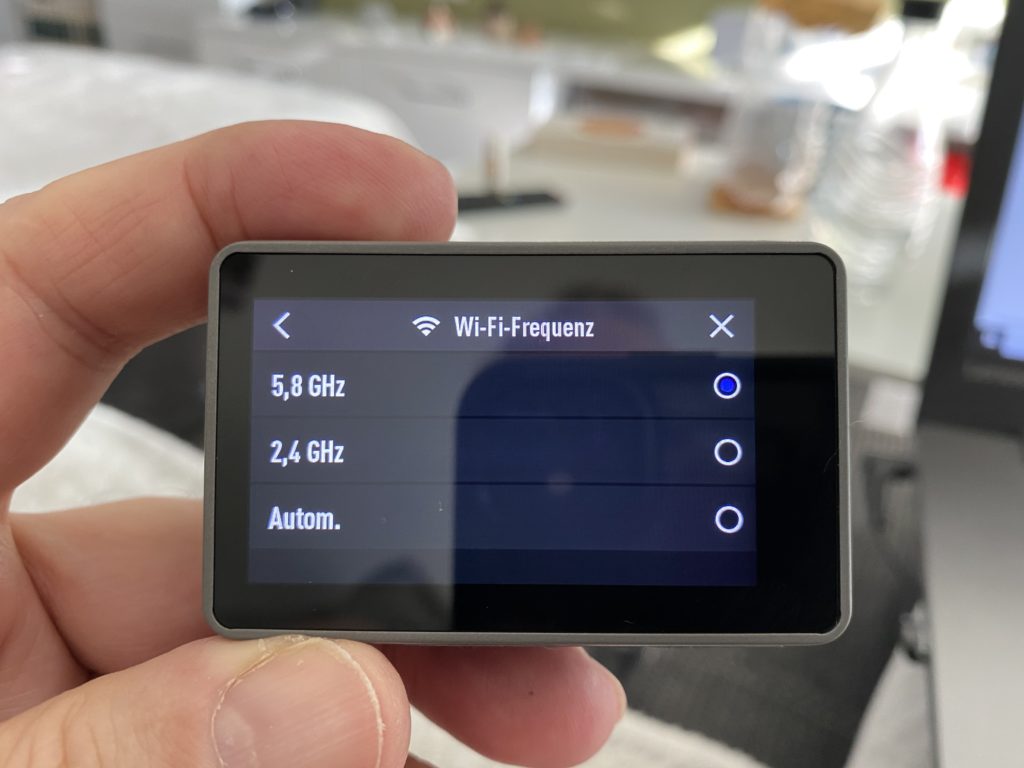
Test der Foto und Videoqualität der DJI Osmo Action
Nun kommen wir zum wichtigsten wichtigsten Punkt meines Tests. Der Foto und Videoqualität. Ich hatte große Erwartungen an die DJI Osmo Action, den ihr Anspruch ist es direkter Konkurrent zur GoPro 7 black zu sein. Vom Preis her und von der Ausstattung passt das schon einmal.
Foto- und Videostabilisierung RockSteady von DJI
Eine gut arbeitende Bildstabilisierung ist für eine Actioncam eine wichtige Funktion um ruckelfrei Video zu erhalten. RockSteady ist eine von DJI entwickelte elektronisch Bildstabilisierungsfunktion. Obwohl eine elektronische Bildstabilisierung einer optischen unterlegen ist, arbeitet RockSteady überraschend gut und man bekommt damit wirklich ruckelfreie Videos hin.
- ZWEI BILDSCHIRME: Egal ob spannende Action-Shots...
- ROCKSTEADY: RockSteady kombiniert elektronische...
- DYNAMISCHE DETAILS MIT HDR-Video: HDR-Video sorgt...
- 11 M WASSERDICHT: Dank wasserdichter Versiegelung...
- PACKUNGSINHALT: Osmo Action, Flache...
Test der Fotoqualität
Die Fotoqualität ist gut und geht absolut in Ordnung. Wie man unten sieht, habe ich die Fotos bei schönem Wetter mit blauem Himmel gemacht. Bei der Fotoeinstellungen hatte ich die max. mögliche Einstellung von 12MP ausgewählt und alles andere auf Automatik. Die Bildschärfe und die Farbwiedergabe ist vollkommen in Ordnung und entspricht auch der Lichtstimmung.
In den Einstellung kann man wählen, dass die Fotos entweder nur im JPG Format oder aber im JPG + RAW Format speichern. Durch das unkomprimiert RAW Format hat man natürlich noch wesentlich mehr Möglichkeiten um die Fotos anschließend noch nachzubearbeiten.
Test der Videoqualität
Zum testen der Videoqualität habe ich mit die DJI Osmo Action auf meinen Fahrradhelm montiert. Für die Befestigung am Helm hatte ich mir vor einiger Zeit schon einmal eine GoPro Gurthalterung* für belüftete Helme gekauft. Die die der Kamera beiliegenden Klebhalterungen hätten ohnehin nicht auf meinen Helm gepasst.
Für das erste Video habe ich die Kamera auf HD Auflösung mit 60fps eingestellt. Für die meisten Ansprüche wird diese Einstellung ausreichend sein. Wie man im Video sehen kann, ist die Farbwiedergabe sehr natürlich und auch Bildschärfe ist sehr gut. Auch die RockSteady Bildstabilisierung arbeitet sehr gut. Man sieht keinerlei Ruckeln o.ä.
Das zweite Video habe ich mit der Einstellung 4K/60fps aufgenommen. Mit der Einstellung arbeitet auch die Bildstabilisierung noch. Das Ergebnis sieht sehr gut aus und auch sehen die Farben sehr natürlich aus. So richtig sieht man aber den Unterschied erst auf einem entsprechenden Fernsehgerät mit 4K Auflösung. Da sieht das Video dann schon richtig gut aus.
Aber wie ich schon in diesem Beitrag geschrieben habe, sollte man sich vor der Videoaufnahme überlegen, wo man es sich später anschauen will. Wenn man später den Videoclip ohnehin nur z.B. bei Instagram posten will, dann reicht auch eine HD Auflösung aus.
Die obigen Videos werden über einen speziellen Server mit der originalen Videodatei ohne zusätzliche serverseitige Komprimierung gestreamt. Es entspricht dem Ergebnis, dass ihr mit der originalen Videodatei sehen würdet. Bei 4K Inhalten kann es ein paar Sekunden dauern bis das Video startet, da der Player Daten puffert. Es kann auch gerade am Anfang noch etwas ruckeln. Alternativ könnt ihr die Datei auch über das drei Punkte Menü im Player downloaden.
Akkulaufzeit
Die Akkulaufzeit kann man mit über einer Stunde im HD Aufnahmemodus (60fps) als sehr gut bezeichnen. Im 4K Modus verringert sich die Laufzeit auf ca. 40min. Mit dem mitgelieferten Akku kann man erst einmal gut starten. Für längere Videosessions, sollte man sich aber noch ein oder zwei Reserve Akkus zulegen. Einen originalen DJI Akku* bekommt man für um die 20€. Es gibt aber auch kompatible Akkus*, bei denen man neben zwei Akkus auch ein Ladegerät dazu bekommt.
Fazit
Die DJI Osmo Action* ist als quasi erste Actioncam von DJI mehr als gelungen. Mit dem zweiten Bildschirm hat sie gegenüber z.B. der aktuellen GoPro 8 black ein zusätzliches Feature anzubieten. Die Foto- und Videoqualität finde ich gut bis sehr gut. Besonders die Bildstabilisierung hat mich überzeugt.
Besonders gut gefallen hat mir die Softwareapp. Hier hat DJI richtig vorgelegt, es funktioniert alles sehr smooth. Durch das 5Ghz WLAN gibt es beim Livebild auf dem Smartphone keine Verzögerung, das finde ich richtig Klasse. Durch das 5Ghz WLAN ist auch die Datenübertragung auf das Smartphone sehr schnell. Natürlich vorausgesetzt das Smartphone unterstützt dies WLAN Frequenz auch. Bei meinem iPhone 11 war das z.B. kein Problem. Bitte beachtet meinen WLAN Tipp oben!
Mein Fazit ist, kaufen wenn es ein günstiges Angebot gibt. Die DJI Osmo Action ist eine rundum gelungene Actioncam und der GoPro 7 oder 8 black mehr als ebenbürtig.
Letzte Aktualisierung am 2026-01-03 / Affiliate Links / Bilder von der Amazon Product Advertising API
- Zubehör
- Technische Ausstattung
- Fotoqualität
- Videoqualität
- Software/App
- Preis/Leistung